자신의 WordPress 블로그 또는 WordPress 웹 사이트에 비디오를 추가하는 방법
게시 됨: 2021-09-06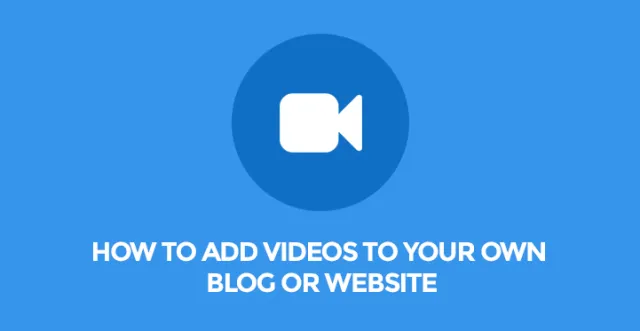
웹사이트 페이지에 비디오를 추가하는 방법에는 여러 가지가 있습니다. 비디오 갤러리 플러그인, 비디오와 이미지(예: 포트폴리오)를 모두 추가할 수 있고 슬라이더 플러그인을 사용하여 비디오를 추가할 수 있는 통합 플러그인이 될 수 있습니다.
의심의 여지없이 웹 사이트에서 각각의 정확한 위치를 찾을 수 있지만 동시에 모두 사용하기는 다소 어렵습니다. 모든 유형의 비디오는 웹 페이지에 일종의 움직임을 제공하지만 이미지의 경우 웹 사이트는 약간 정적이며 유연하지 않습니다.
그리고 역동적이고 현대적인 웹사이트를 갖는 것이 더 흥미롭기 때문에 블로그나 웹사이트에 비디오를 추가하는 세 가지 다른 방법을 소개하려고 합니다.
- 비디오 갤러리 플러그인으로 비디오 추가하기
- Slider 플러그인으로 비디오 추가하기
- 포트폴리오 플러그인으로 비디오 추가
mp4 파일 형식 동영상의 경우 이 파일 형식을 지원하는 다른 플러그인을 사용해야 하기 때문에 이 세 가지 요금에 사용해야 하는 동영상은 YouTube 및 Vimeo에서 가져왔다는 점을 언급할 가치가 있습니다.
따라서 논리적이고 일반적으로 첫 번째 플러그인은 비디오 갤러리 플러그인으로 WordPress 플러그인 디렉토리에서 정확히 같은 이름으로 검색하면 쉽게 찾을 수 있습니다.
플러그인을 검색하고 활성화한 후에는 비디오 갤러리 플러그인에 비디오를 추가해야 합니다. 이 포스트에서는 2017년 가을 겨울과 2017년 봄 여름 패션쇼 캣워크의 비디오가 제공됩니다. 따라서 웹 사이트 작성자가 페이지로 이동하면 작업이 시작되는 페이지에서 "새 비디오 갤러리 추가" 버튼을 찾을 수 있습니다.

불행히도 한 번에 하나의 비디오만 추가할 수 있지만, 플러그인의 향후 업데이트에서 시간당 여러 개의 비디오를 추가하는 옵션을 사용할 수 있게 되면 더 좋을 것입니다.
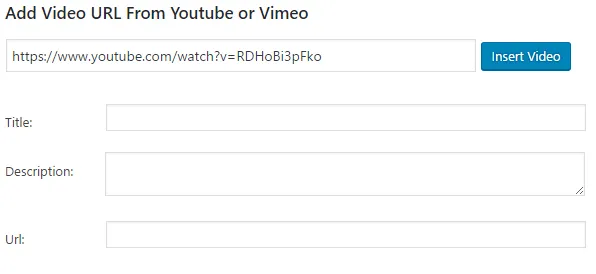
사실 제목을 추가한 스크린샷에서 알 수 있듯이 URL을 삽입한 직후에 설명과 URL 링크를 사용할 수 있습니다. 하지만 모든 비디오를 업로드한 후에 하는 것을 선호합니다. 따라서 동영상을 업로드한 후 다음 동영상 축소판 그림이 나타납니다.
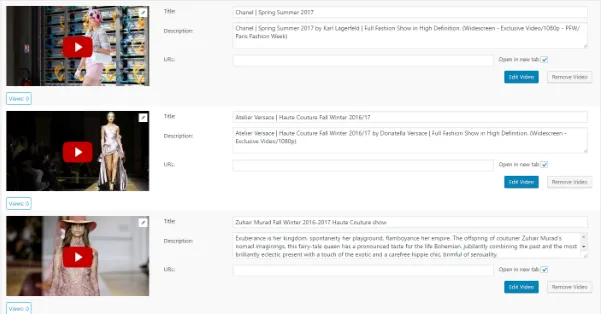
이 플러그인에는 웹사이트 소유자가 일종의 통계를 갖고 PDF 파일에 업로드하는 데 도움이 되는 매우 흥미로운 옵션이 있습니다. 각 동영상 아래에 있는 "보기" 버튼입니다. 따라서 웹 사이트 방문자가 프론트 엔드에서 비디오를 볼 때 조회수에 대한 정보가 백엔드에 저장됩니다.
내 갤러리 콘텐츠 및 유형의 경우 이 옵션을 따를 만큼 중요하지 않은 경우 다른 웹사이트나 블로그에서는 귀중한 정보를 얻는 데 사용할 수 있기 때문에 정말 유용한 옵션입니다. 예를 들어, 누군가 저널리즘 블로그를 가지고 있다면 이 인터뷰나 이벤트의 조회수를 관찰할 수 있습니다.
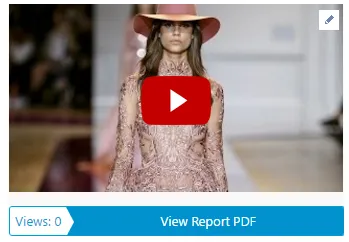
스크린샷에서는 아직 페이지를 게시하지 않았기 때문에 조회수는 0입니다.
제 경우에는 다시 비어 있는 URL 옵션은 몇 가지 추가 정보를 나타냅니다. 예를 들어, 내가 크리스챤 디올의 패션쇼에 대한 더 많은 비디오를 보여주거나 그의 삶과 작업 경험, 브랜드 개발 등에 대한 개인 정보를 제공하고 싶다면 "더 보기" 버튼(같은 URL 링크)이 도움이 될 것입니다.
동영상에 대한 전체 정보(제목, 설명 및 URL)를 채운 후에는 디자인과 모양에 대해 정확히 생각할 때입니다. 갤러리에 적용할 수 있는 7가지 다른 아름다운 뷰가 있습니다.
어떤 것을 선택할 것인지는 전적으로 사용자의 취향과 선호도에 달려 있지만 그 외에 전체 웹사이트의 디자인, 블로그의 특성 및 콘텐츠를 고려하는 것이 더 중요합니다.
따라서 블로그 스타일 갤러리 보기를 내 유형의 블로그에 적용할 수 없는 경우 다른 보기가 비디오를 표시하는 데 꽤 좋아 보입니다. 나는 호버 돋보기 때문에 Content-Popup 보기를 별로 좋아하지 않으며 내 갤러리 스타일과 유형에 약간 불편합니다.
그러나 실제로 CSS 코드의 도움으로 제거하는 것이 가능합니다.
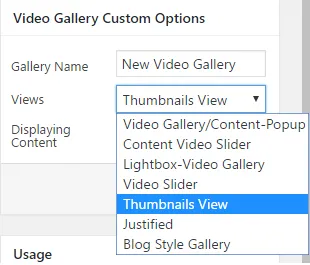
콘텐츠 비디오 슬라이더, 라이트박스 및 양쪽 맞춤 보기는 매우 편안하고 컴팩트합니다. 콘텐츠 비디오 슬라이더 보기에는 제목과 설명이 포함된 비디오가 표시되며, 이는 제 경우에 매우 중요합니다.
슬라이더 보기는 다른 전환 효과로 비디오를 회전합니다. 비디오 갤러리의 경우 슬라이더의 아름다운 전환 효과는 중요하지 않고 적절하지 않지만 이미지의 경우 페이지를 매우 독특하고 밝게 만들 수 있습니다.
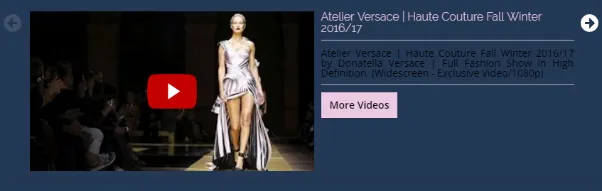
콘텐츠 슬라이더 보기에서 내 주의와 방문자의 주의를 방해하는 유일한 것은 재생 버튼입니다. 실제로 이 재생 아이콘을 변경할 수 있는 옵션은 없지만 CSS 코드의 도움으로 다시 수행할 수 있습니다. 이미지 아이콘을 코드에서 직접 다른 이미지로 교체하기만 하면 됩니다.
라이트박스 및 썸네일 보기는 설명 없이 비디오를 표시하며 비디오에 마우스를 가져가면 제목만 표시됩니다.
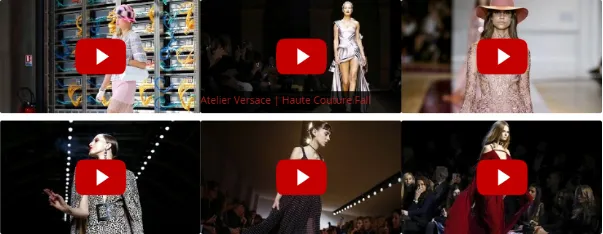
라이트박스 보기는 비디오를 나란히 표시하고 있으며 이를 클릭하면 라이트박스가 비디오를 열고 로드합니다. Thumbnails 보기는 배경이 있는 이미지를 표시하고 비디오에 마우스를 가져가면 다시 제목을 표시하지만 더 흥미롭고 절묘한 방식으로 표시됩니다.
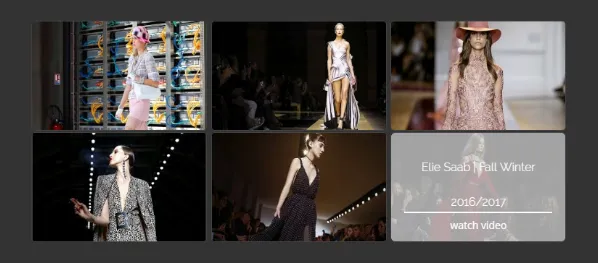

스크린샷에서 볼 수 있듯이 재생 아이콘은 마지막 보기에서 지속되지 않고 갤러리를 더 흥미롭게 만들고 아무도 실제로 비디오가 아니라 이미지라고 예상하지 않기 때문에 갤러리를 더 흥미롭게 만듭니다.
갤러리를 만든 후 페이지, 게시물 또는 템플릿에 추가할 정확한 시간입니다. 이렇게 하려면 웹사이트 작성자가 단축 코드를 복사하여 적절한 페이지나 게시물에 붙여넣기만 하면 됩니다.
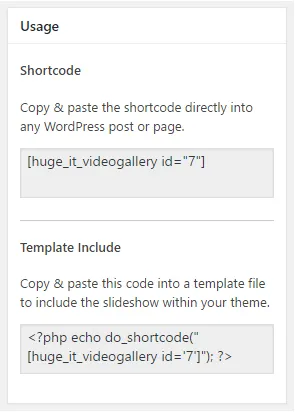
이제 POWr Multi Slider 플러그인을 살펴보고 이 도구로 비디오를 추가하는 방법을 살펴보겠습니다. 이 플러그인에서는 동영상뿐만 아니라 이미지, 배너, 문서 및 이벤트도 이 플러그인에서 지원합니다.
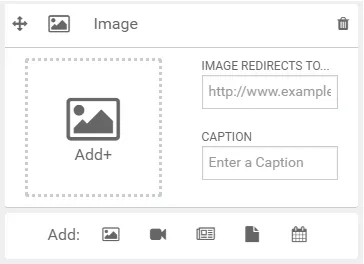
이 기사에서는 동영상, 이미지 및 배너의 세 가지를 소개합니다. 사실 여기에서는 동영상만 사용할 수 있지만 더 완벽하고 아름다운 슬라이더를 얻으려면 다른 옵션도 사용하는 것이 중요합니다.
동영상 추가부터 시작해 보겠습니다. 이 경우 다른 플러그인과 마찬가지로 웹사이트 작성자는 URL만으로 플러그인에 비디오를 추가할 수 있습니다. 불행히도 비디오 슬라이드를 사용자 정의하는 기능은 재생 컨트롤 숨기기와 비디오 제목 하이브의 두 가지뿐입니다.

이 플러그인의 가장 큰 장점은 미리보기 옵션입니다. 따라서 사용자가 비디오, 이미지 또는 기타 항목을 슬라이더에 추가하면 작업 중인 페이지에 바로 나타납니다. 이것은 슬라이더 초안에 있는 미리 보기에서 변경하고 실수를 수정할 수 있는 기회를 제공하기 때문에 매우 중요한 사실입니다.
스크린샷에서 보듯이 재생 버튼은 투명하고 방문자의 주의를 방해하지 않기 때문에 동영상에 마우스를 가져가야 빨간색으로 바뀝니다.
다음 단계는 이미지를 추가하는 것입니다. 영상에서 바로 캡쳐했습니다.
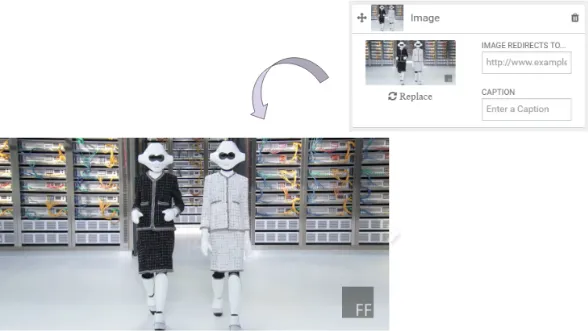
이미지의 경우 이미지와 캡션의 리디렉션이라는 두 가지 주요 기능도 있습니다. 따라서 누군가가 이미지를 클릭할 수 있게 만들고 방문자를 특정 페이지로 리디렉션하려면 필수 필드에 링크를 추가하기만 하면 됩니다.
그리고 마지막은 배너를 추가하는 것입니다. 이미지와 똑같은 방식으로 작동하지만 이미지에 비해 기능이 조금 더 많습니다.
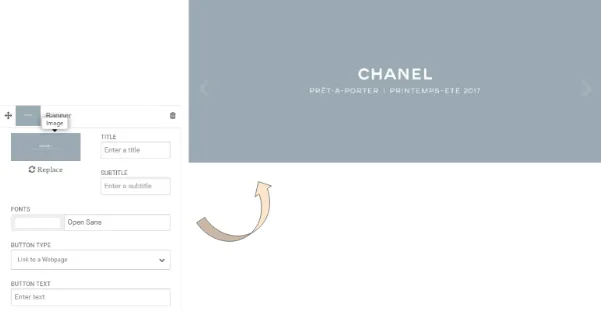
여기에 제목뿐만 아니라 부제목도 추가할 수 있습니다. 매우 흥미로운 옵션이 있습니다. 특정 버튼을 배너에 추가할 수 있습니다. 그 중에는 페이지로 연결되는 링크와 결제 버튼이 있습니다.
내 경우에는 제목과 자막이 이미지에 쓰여져 있고 불행히도 나는 샤넬의 드레스를 판매할 수 없으므로 이 두 가지 옵션은 내 경우에 적용되지 않습니다.
전반적으로 슬라이더에 내용을 추가한 후에는 디자인 작업을 하기에 적절한 시기입니다. 일부 옵션, 전환 효과, 화살표 및 기타 옵션을 테스트한 후 슬라이더가 완전히 준비되었습니다. 슬라이더를 저장하려면 이 플러그인에 사용자의 소셜 계정 중 하나에 대한 로그인 정보가 필요합니다.
솔직히 말해서, 나에게 이것은 조금 이상하고 편리하지 않습니다. 그러나 이것은 플러그인 요구 사항이며 슬라이더가 없으면 슬라이더가 게시되지 않습니다.
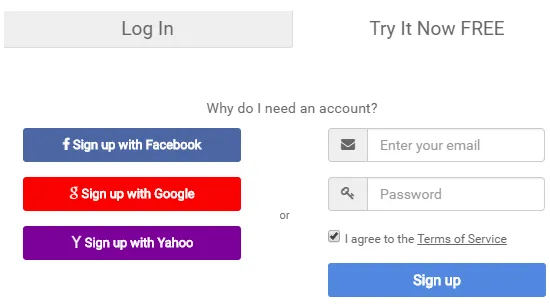
게시물이나 웹사이트에 동영상을 추가하는 마지막 도구는 Responsive Filterable Portfolio 플러그인입니다. 플러그인에 비디오를 추가하려면 먼저 WordPress 대시보드의 왼쪽에 있는 미디어 관리로 이동해야 합니다.
새로 추가 버튼을 누른 후 플러그인은 이미지, 비디오 및 링크를 추가할 수 있는 세 가지 미디어 유형을 제공합니다.
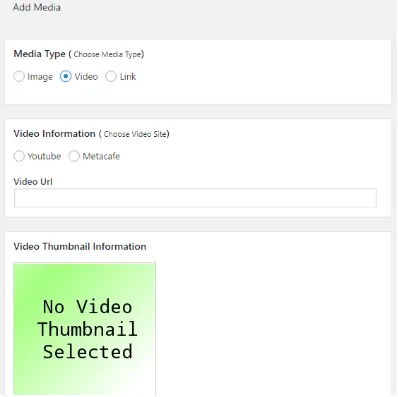
비디오 썸네일 이미지는 PC에서 업로드하거나 YouTube에서 가져올 수 있습니다. "비디오 정보 및 썸네일 양식을 얻으려면 여기를 클릭하십시오"를 클릭하면 비디오의 YouTube 썸네일이 나타납니다.
한편으로는 이 플러그인에서 매우 다양한 맞춤형 옵션이 지속되지 않지만 다른 한편으로는 비디오 갤러리 생성 측면에서 사용하기 쉽습니다. 결국 다음 페이지가 나타납니다. 여기에 게시물 및 단축 코드에 대한 정보가 추가됩니다.
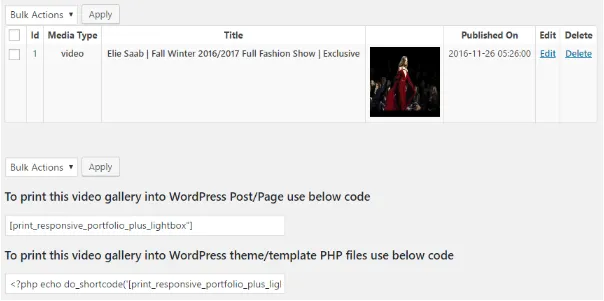
페이지에 비디오를 추가하려면 사용자가 단축 코드를 가져와 게시물이나 페이지에 붙여넣기만 하면 됩니다. 비디오는 간단하고 컴팩트한 라이트박스로 시작됩니다.
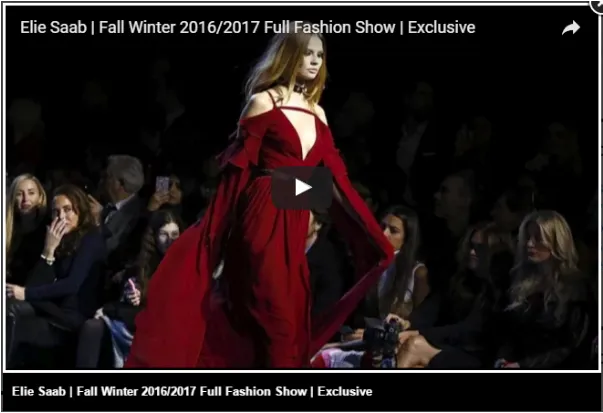
전반적으로 이 기사에서는 웹사이트나 게시물에 비디오를 추가하는 세 가지 방법을 제시했습니다. 물론 동영상을 추가하는 다른 방법도 있지만 이 세 가지가 가장 기본적이고 간단한 방법인 것 같습니다.
나는 꼼꼼하고 창의적인 사용자가 비디오 갤러리를 만들고 게시물에 추가하는 더 많은 방법을 찾고 지식과 경험을 풍부하게 하고 수천 명의 방문자를 즐겁게 할 훌륭한 결론에 도달할 것이라고 확신합니다.
그들은 배울 뿐만 아니라 방문자에게 훌륭한 경험과 결과를 가르칠 것입니다.
약력:
내 이름은 안 나야. 나는 드레스를 만들고 바느질하는 것을 좋아합니다. 상업용 웹사이트(상점)를 만들고 제 드레스를 판매하기 위해 저는 WordPress를 멋진 플러그인과 함께 사용합니다. 저는 웹사이트 개발자나 웹사이트 제작 전문가는 아니지만, 제가 사용하는 모든 플러그인은 매우 간단하며 제 목표와 꿈을 이루는 데 도움이 됩니다.
따라서 제안이나 조언이 있으면 언제든지 LinkedIn에서 저에게 연락하십시오.
